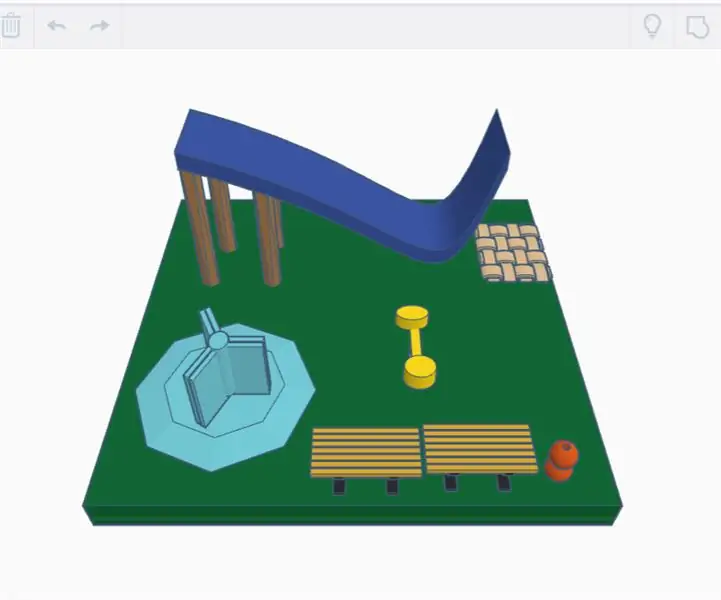
Spisu treści:
- Kieszonkowe dzieci
- Krok 1: Pierwszy krok tworzenia slajdu
- Krok 2:
- Krok 3: Krok 3 tworzenia slajdu
- Krok 4: Ocena slajdu
- Krok 5: Zrób wałek
- Krok 6: Krok 2 tworzenia wałka
- Krok 7: Dodaj tę zabawkę, przepraszam, nie znam nazwy
- Krok 8:
- Krok 9:
- Krok 10: Krok 4: Dodaj 2 ławki i piłkę
- Krok 11: Dodaj wszystko razem i gotowe
- Autor John Day [email protected].
- Public 2024-01-30 11:28.
- Ostatnio zmodyfikowany 2025-01-23 15:02.
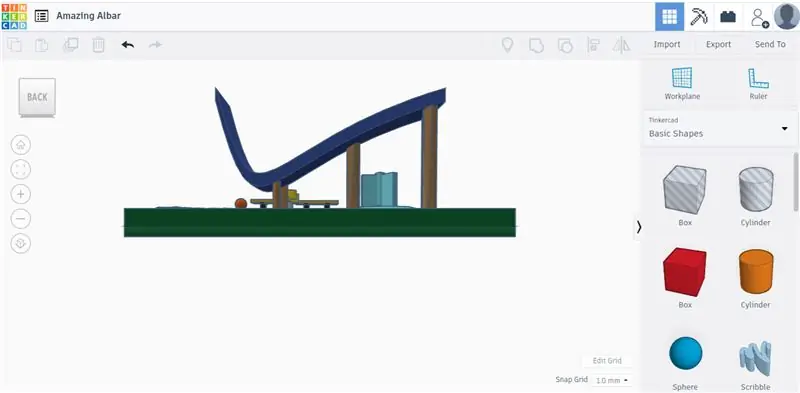
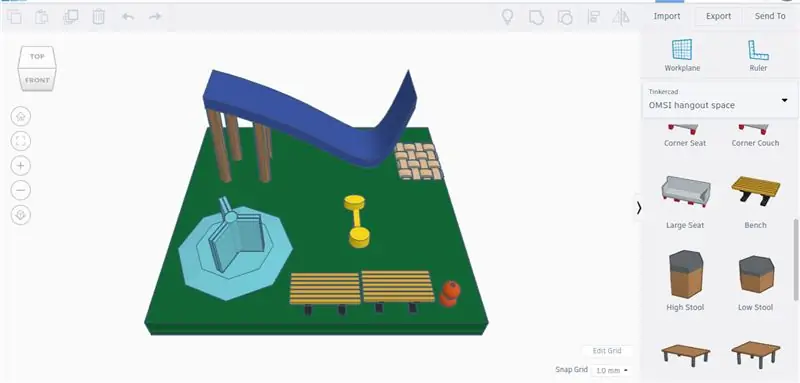
Zapytałem koleżankę, gdzie jest pierwsze miejsce, do którego pojedzie po tej pandemii, powiedziała park, więc postanowiłem zrobić model parku 3D
Kieszonkowe dzieci
wszystko czego potrzebujesz to otworzyć Tinkercad
Krok 1: Pierwszy krok tworzenia slajdu
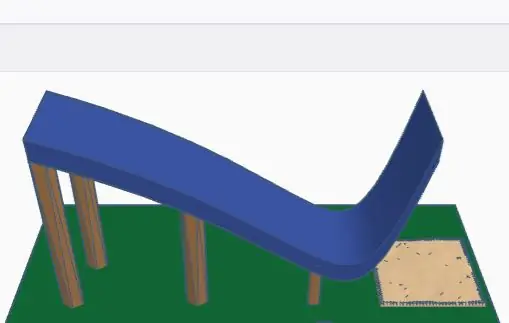
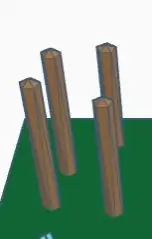
Twoim pierwszym krokiem jest zrobienie slajdu, który jest łatwy
będziesz potrzebować:
4 kryształy: promień wynosi 5
Krok 2:
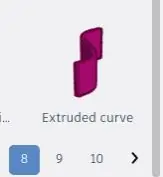
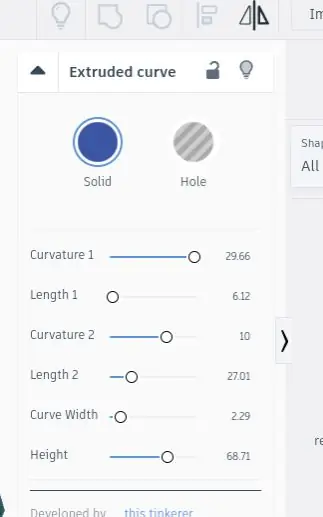
następnie musisz znaleźć rozszerzoną krzywą we wszystkich sekcjach w mojej sekcji 8 i wykonać te pomiary wymienione na powyższym obrazku.
możesz również nadać mu żądany kolor
będziesz musiał go odwrócić, aby nadać mu kształt slajdu, ponieważ leży na boku
Krok 3: Krok 3 tworzenia slajdu
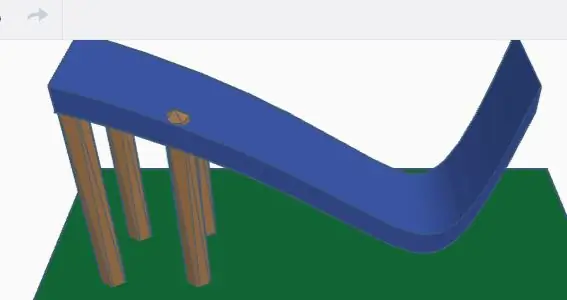
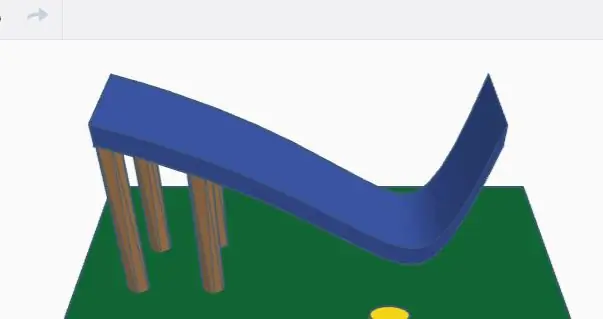
wtedy chcesz umieścić krzywy kawałek na kryształach i przedłużyć pomiary, aż będzie wyglądał dobrze
teraz skończyłeś ze slajdem
Krok 4: Ocena slajdu
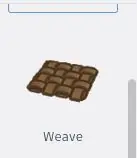
wiesz, że chcesz znaleźć splot i umieścić go przed slajdem, a w końcu skończysz ze slajdem1
Krok 5: Zrób wałek
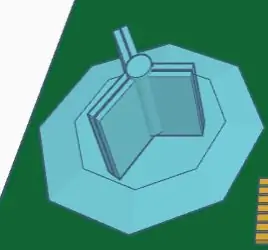
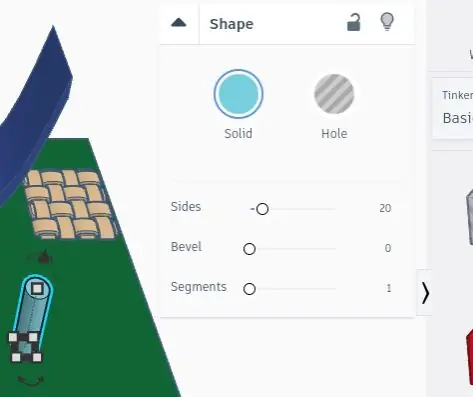
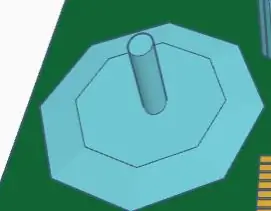
przede wszystkim chcesz zacząć od zdobycia diamentu, który znajduje się w sekcji podstawowych kształtów, a następnie włóż cylinder i wykonaj te same wymiary, które mam na zdjęciu, a następnie umieść cylinder na diamentie, teraz chcesz, aby wyglądał tak moje ostatnie zdjęcie
Krok 6: Krok 2 tworzenia wałka
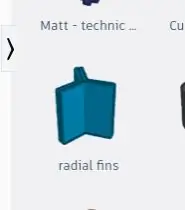

teraz chcesz znaleźć płetwy promieniowe we wszystkich sekcjach numer 4 i powinno pasować, więc umieść je bezpośrednio na cylindrze i skończyłeś z rolką osobiście zmieniłem kolory, abyś mógł również zrobić to w dowolnym kolorze
Krok 7: Dodaj tę zabawkę, przepraszam, nie znam nazwy
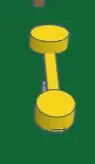
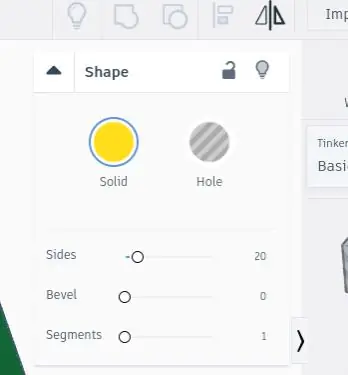
przede wszystkim chcesz `uzyskać 2 cylindry w sekcji podstawowych kształtów i wykonać pomiary takie jak moje na zdjęciach
Krok 8:
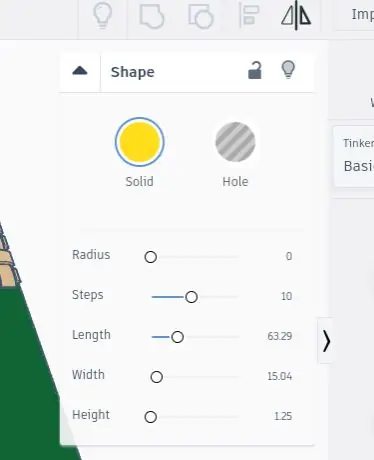
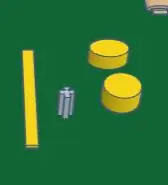
teraz chcesz znaleźć oś Matt-Technic i uzyskać wysoką 20
a następnie chcesz dostać pudełko i dokonać pomiarów tak jak na zdjęciu
Krok 9:
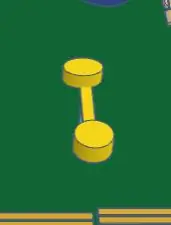
potem wszystko składasz do kupy, na patyku kładziesz pudełeczko, a na każdym końcu cylinder i już skończyłeś z tą zabawką
Krok 10: Krok 4: Dodaj 2 ławki i piłkę
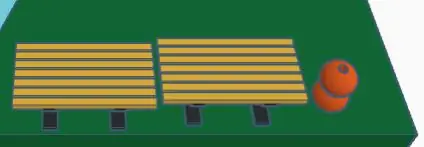
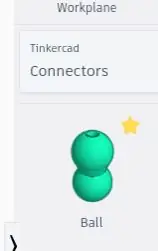
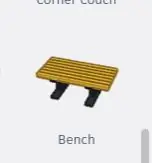
kulkę znajdziesz w złączach
wtedy możesz znaleźć ławki w sekcjach hangoutów
Krok 11: Dodaj wszystko razem i gotowe
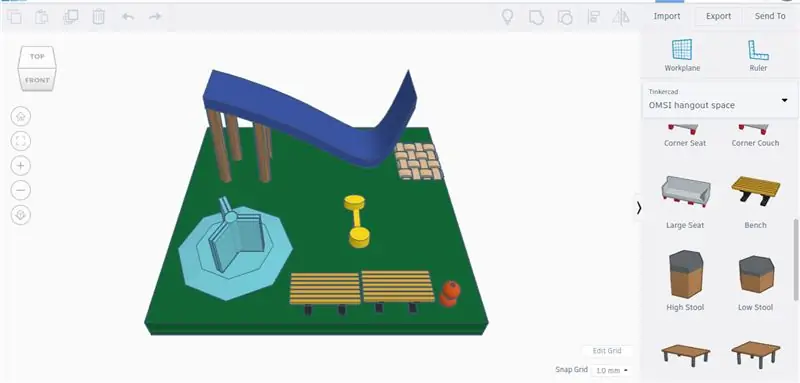
mam nadzieję, że Ci się podobało!!
Zalecana:
Linefollower HoGent - Projekt Synthese: 8 kroków

Linefollower HoGent - Syntheseproject: Voor het vak syntezeproject kregen we de opdracht een linefollower te maken. In deze instructable zal ik uitleggen hoe ik deze gemaakt heb, en tegen welke problemen ik o.a ben aangelopen
Zautomatyzowane EKG-BME 305 Projekt końcowy Dodatkowy kredyt: 7 kroków

Zautomatyzowane EKG-BME 305 Final Project Extra Credit: Elektrokardiogram (EKG lub EKG) służy do pomiaru sygnałów elektrycznych wytwarzanych przez bijące serce i odgrywa dużą rolę w diagnozowaniu i prognozowaniu chorób sercowo-naczyniowych. Niektóre informacje uzyskane z EKG obejmują rytm
Projekt zautomatyzowanej miski na karmę dla zwierząt: 13 kroków

Projekt zautomatyzowanej miski na karmę dla zwierząt: Ta instrukcja przedstawia i wyjaśnia, jak zbudować automatyczny, programowalny karmnik dla zwierząt domowych z dołączonymi miskami na karmę. Załączam tutaj film przedstawiający działanie produktu i jego wygląd
Projekt modelowy parku zanieczyszczeń świetlnych: 15 kroków

Projekt modelowy Light Pollution Park: Zanieczyszczenie światłem jest poważnym problemem w wielu dużych miastach na całym świecie. Nadmierna ilość światła w naszych miastach może zakłócać wzorce migracji różnych zwierząt, takich jak żółwie i ptaki, powodując ich zabijanie, psując delikatesy
Palnik zasilany przez USB! Ten projekt może przepalić plastik/drewno/papier (zabawny projekt musi być również bardzo drobny): 3 kroki

Palnik zasilany przez USB! Ten projekt może palić się przez plastik/drewno/papier (zabawny projekt musi być również bardzo cienki): NIE WOLNO TEGO UŻYWAĆ Z USB!!!! Dowiedziałem się, że może uszkodzić twój komputer ze wszystkich komentarzy. mój komputer jest w porządku. Użyj ładowarki do telefonu 600mA 5V. użyłem tego i działa dobrze i nic nie może zostać uszkodzone, jeśli użyjesz wtyczki bezpieczeństwa, aby zatrzymać zasilanie
